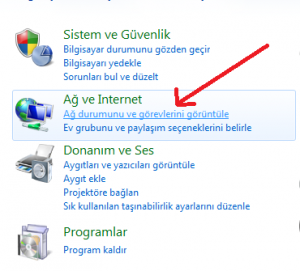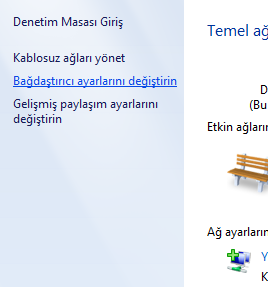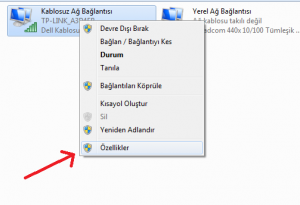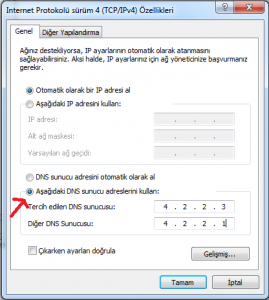Windows Vista işletim sisteminde DNS ayarlarını değiştirmek için aşağıdaki adımları uygulamak gerekiyor.
- Başlat araç çubuğunda ( masaüstünde en alttaki çubuk ) “Başlat”a tıklayarak “Denetim Masası” na giriyoruz. Denetim Masası ekranında sol taraftan “Ağ Bağlantılarını Yönet” yazısına tıklıyoruz.

- Karşımıza yeni birekran gelecek. Bu yeni ekrandan ağ bağlantımıza sağ tıklayarak “Özellikler” diyoruz. “Yerel Ağ Bağlantıları Özellikler”i penceresi açılacaktır.
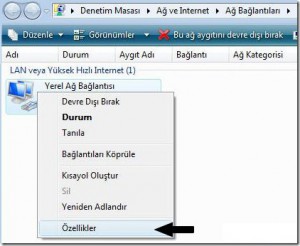
- Açılan yeni pencerede “İnternet Protokolü sürüm 4 (TCP/IPv4)” yazısına iki kere tıklıyoruz.

- Açılan İnternet Protokolü sürüm 4 (TCP/IPv4) özellikleri penceresinde “DNS sunucusu adresini otomatik al” seçeneği seçilidir. Burada “Aşağıdaki DNS sunucusu adreslerini kullan” seçeneği seçilerek DNS sunucu adresleri ilgili boşluklara yazılır.